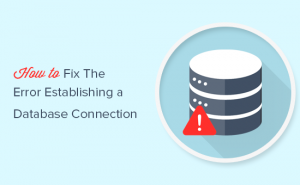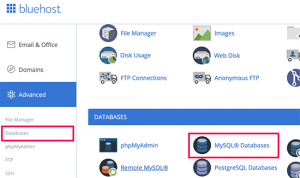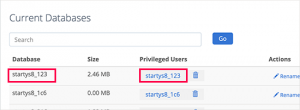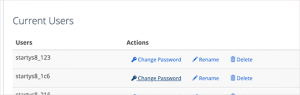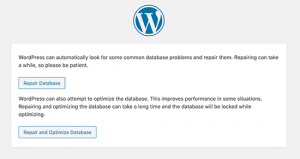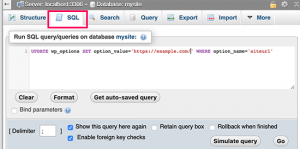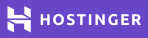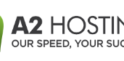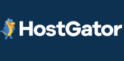Cómo solucionar el error al establecer una conexión de base de datos en WordPress
¿Está viendo el aviso «Error al establecer una conexión a la base de datos» en su sitio web de WordPress? Es un error fatal que hace que su sitio web de WordPress sea inaccesible para los usuarios.
Este error se produce cuando WordPress no puede establecer una conexión con la base de datos. Hay varias cosas que pueden afectar a la conexión con la base de datos de WordPress, lo que hace que sea un poco difícil de solucionar para los principiantes.
En este artículo, le mostraremos cómo solucionar fácilmente el error de conexión a la base de datos en WordPress.
Table of content
¿Qué causa el error de conexión a la base de datos en WordPress?
El problema de ‘Error al establecer una conexión a la base de datos’ puede ser causado por una información incorrecta de la base de datos en la configuración de WordPress, una base de datos corrupta o un servidor de base de datos irresponsable.
Error de conexión a la base de datos en WordPress
Una base de datos es un software que facilita el almacenamiento, organización y recuperación de datos en otro software.
Como sistema de gestión de contenidos, WordPress utiliza una base de datos para almacenar todo su contenido y otros datos del sitio web. Luego se conecta a la base de datos cada vez que alguien visita su sitio web.
WordPress necesita la siguiente información para conectarse a la base de datos:
- Nombre de la base de datos
- Nombre de usuario de la base de datos
- Contraseña de la base de datos
- Servidor de la base de datos
Esta información se almacena en su archivo de configuración de WordPress llamado wp-config.php.
Si alguno de estos elementos es incorrecto, WordPress no podrá conectarse a su servidor de base de datos, y verá el error ‘Error al establecer una conexión de base de datos’.
Es uno de los errores más comunes de WordPress. Aparte de las credenciales incorrectas, este error también puede aparecer si el servidor de la base de datos está caído, o los archivos de la base de datos están corruptos.
Veamos cómo solucionar el error de establecimiento de conexión a la base de datos en WordPress con la solución de problemas paso a paso.
1. Compruebe las credenciales de la base de datos de WordPress
La razón más común para el error de conexión a la base de datos en WordPress es que las credenciales de la base de datos son incorrectas. Si ha trasladado recientemente su sitio de WordPress a un nuevo alojamiento, entonces esta podría ser la razón más probable.
Sus credenciales de la base de datos de WordPress se almacenan en el archivo wp-config.php. Es el archivo de configuración de WordPress que contiene importantes ajustes de WordPress, incluyendo la información de la base de datos.
Si no ha editado el archivo wp-config.php antes, entonces eche un vistazo a nuestra guía sobre cómo editar el archivo wp-config.php en WordPress.
Buscará las siguientes líneas en el archivo wp-config.php.
|
1
2
3
4
5
6
7
8
9
|
// ** MySQL settings - You can get this info from your web host ** ///** The name of the database for WordPress */define( 'DB_NAME', 'database_name_here' );/** MySQL database username */define( 'DB_USER', 'username_here' );/** MySQL database password */define( 'DB_PASSWORD', 'password_here' );/** MySQL hostname */define( 'DB_HOST', 'localhost' ); |
Debe asegurarse de que la información del nombre de la base de datos, el nombre de usuario, la contraseña y el host de la base de datos es correcta.
Puede confirmar esta información desde el panel de control de su cuenta de alojamiento de WordPress. Simplemente ingrese a su cuenta de alojamiento y haga clic en bases de datos MySQL en la sección de bases de datos.
Esto le llevará a la página de gestión de la base de datos en su dashboad de alojamiento. Desde aquí, puedes encontrar el nombre de tu base de datos y el nombre de usuario.
Debajo encontrarás los usuarios de la base de datos y los enlaces para cambiar la contraseña del usuario.
Una vez que haya confirmado el nombre de la base de datos, el nombre de usuario y la contraseña, puede cambiar esa información en su archivo wp-config.php si es necesario.
Después de eso, intente visitar su sitio web de nuevo para ver si el error de conexión a la base de datos ha desaparecido.
Si todavía puede ver el error, entonces esto significa que algo más está mal. Continúe leyendo para ver más pasos de solución de problemas.
2. Compruebe la información del host de su base de datos
Si está seguro de que el nombre de la base de datos, el nombre de usuario y la información de la contraseña son correctos, entonces puede asegurarse de que está utilizando la información correcta del host de la base de datos.
La mayoría de las empresas de alojamiento de WordPress utilizan localhost como host de la base de datos. Sin embargo, algunas empresas de alojamiento de WordPress gestionado utilizan servidores separados para alojar las bases de datos. En ese caso, la información del host de la base de datos no será localhost.
Debe ponerse en contacto con su empresa de alojamiento de WordPress para confirmar la información del host de la base de datos.
3. Reparar la base de datos de WordPress
Si recibe un error diferente en el wp-admin, por ejemplo, algo como «Una o más tablas de la base de datos no están disponibles. La base de datos puede necesitar ser reparada», entonces necesita reparar su base de datos.
Puede hacerlo añadiendo la siguiente línea en su archivo wp-config.php. Asegúrese de añadirla justo antes de ‘¡Eso es todo, deje de editar! Feliz blogueo’ línea wp-config.php.
|
1
|
define('WP_ALLOW_REPAIR', true); |
Una vez hecho esto, puede ver la configuración visitando esta página: http://www.yoursite.com/wp-admin/maint/repair.php
Nota: el usuario no necesita estar conectado para acceder a la página de reparación de la base de datos. Una vez que haya terminado de reparar y optimizar su base de datos, asegúrese de eliminar este código de su wp-config.php.
4. Compruebe si su servidor de base de datos está caído
Si todo parece correcto, y WordPress sigue sin poder conectarse a la base de datos, entonces su servidor de base de datos (servidor MySQL) puede estar caído.
Esto puede ocurrir debido a un gran tráfico en el servidor. Básicamente, su servidor no puede manejar la carga (especialmente cuando está en un alojamiento compartido).
Su sitio se volverá muy lento y para algunos usuarios puede incluso dar el error. Así que lo mejor que puedes hacer es llamar por teléfono o chatear en vivo con tu proveedor de alojamiento y preguntarles si tu servidor MySQL responde.
Si usted tiene otros sitios web que se ejecutan en el mismo servidor, entonces usted puede comprobar esos sitios para confirmar que su servidor SQL está abajo.
Si no tiene ningún otro sitio en la misma cuenta de alojamiento, entonces simplemente vaya al panel de control de su alojamiento e intente acceder a phpMyAdmin y conectar la base de datos.
Si puede conectarse, entonces necesitamos verificar si su usuario de la base de datos tiene suficientes permisos. Cree un nuevo archivo llamado testconnection.php y pegue el siguiente código en él:
|
1
2
3
4
5
6
7
8
|
<?php$link = mysqli_connect('localhost', 'username', 'password');if (!$link) {die('Could not connect: ' . mysqli_error());}echo 'Connected successfully';mysqli_close($link);?> |
Asegúrese de sustituir el nombre de usuario y la contraseña. Ahora puede subir este archivo a su sitio web y acceder a él a través del navegador web.
Si el script se conectó con éxito, entonces significa que su usuario tiene suficiente permiso, y hay algo más que está mal.
Vuelva a su archivo wp-config para asegurarse de que todo lo que hay es correcto (vuelva a buscar errores tipográficos).
Otras soluciones que han funcionado para los usuarios
Si los consejos de solución de problemas mencionados anteriormente no han solucionado el error de conexión a la base de datos en su sitio web, entonces puede probar estos pasos adicionales.
Informados por nuestros usuarios, estos pasos han ayudado a algunos usuarios a resolver el error de conexión a la base de datos en sus sitios web.
1. Actualice la URL del sitio de WordPress
Intente actualizar la URL del sitio de WordPress utilizando phpMyAdmin. Simplemente acceda a phpMyAdmin desde el panel de control de su cuenta de alojamiento y seleccione su base de datos de WordPress.
A continuación, haga clic en el menú SQL de la parte superior e introduzca la siguiente consulta MySQL.
|
1
|
UPDATE wp_options SET option_value='YOUR_SITE_URL' WHERE option_name='siteurl' |
No olvide proporcionar la URL de su propio sitio y cambiar wp_options por el nombre de su propia tabla, ya que puede haber cambiado el prefijo de la tabla de WordPress.
2. Reiniciar el servidor web
Los usuarios de servidores dedicados, servidores locales y servidores privados virtuales (VPS) pueden intentar reiniciar sus servidores.
Esto reiniciará su servidor web y de base de datos, lo que puede arreglar algunos fallos temporales que causan el error.
3. Pida ayuda
Si todo lo demás falla, entonces es posible que tenga que ponerse en contacto con su empresa de alojamiento web. Todas las buenas empresas de alojamiento de WordPress le ayudarán a solucionar el problema, le indicarán la dirección correcta o incluso lo arreglarán por usted.
También puede contratar a los desarrolladores de WordPress de Codeable que pueden ayudarle a solucionar este problema por precios razonables. La mejor parte es que estos desarrolladores están altamente calificados por el equipo de Codeable, por lo que sabes que son de confianza.
Esperamos que este artículo le haya ayudado a solucionar el error de establecimiento de una conexión de base de datos en WordPress. Puede que también quieras ver nuestra guía de solución de problemas de WordPress para obtener consejos sobre cómo resolver los problemas de WordPress por tu cuenta.